 Capture2Text官方版是一款设计非常简单化,专业化的图片文字识别工具。Capture2Text官方版能够将图片上的文字识别为可以复制的状态,一键复制文字,无需要打文字。同时,Capture2Text最新版支持将OCR结果直接翻译成指定语言,可以满足大家的不同需求。
Capture2Text官方版是一款设计非常简单化,专业化的图片文字识别工具。Capture2Text官方版能够将图片上的文字识别为可以复制的状态,一键复制文字,无需要打文字。同时,Capture2Text最新版支持将OCR结果直接翻译成指定语言,可以满足大家的不同需求。
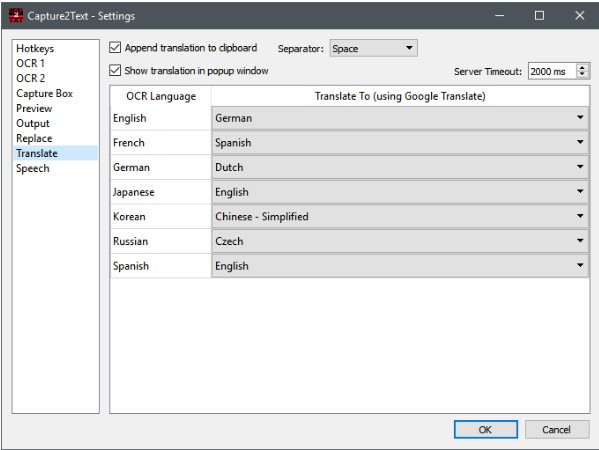
功能介绍
1、Capture2Text提供专业的图片文字识别功能,选择图片以后识别文字
2、将图片的文字复制到软件,随后从软件复制你需要的文字
3、支持热键控制,利用键盘热键启动识别功能
4、支持 结束捕获、取消捕获、拖动捕获框、切换活动捕获角、轻推捕获框离开
5、支持快速访问语言,切换文字方向(水平/垂直)
6、支持文字设置,你切换文字的时候也可以在软件设置
7、例如你当前准备识别英文,就需要在OCR界面设置English
8、也支持对日文识别,直接复制日文
9、Capture2Text使用非常复杂,并且是英文的界面,小编为你推荐一款新的图片文字识别软件
软件特色
1、Capture2Text可以识别的类型多,支持的语言也多
2、安装不同国家的文字选择对应的OCR识别方案
3、支持捕获文本的方向仅用于日语(Tesseract)
4、支持字体设置,对识别以后的内容编辑字体
5、支持窗口查看,在一个识别的界面显示窗口内容
6、支持保存功能,在输出界面选择将识别的内容保存到粘贴板
使用方法
1.解压缩在本站下载的文件后,执行「Capture2Text.exe」便可开启,无须安装。开启后,只会在工作列的通知区域出现Capture2Text 的图示,可以利用滑鼠右键点击来叫出功能表。

2.点击[ Preferences... ]来开启设定视窗,在Hotkeys页签中可设定各种操作Capture2Text 的快速键,其中最重要的便是叫出Capture2Text 来撷取文字,预设是使用[ Windows + q ]键。

3.切换到[ OCR ]页签,此处可设定要辨识文字的语言、辨识顺序与是否使用文字辨识预览及其颜色。

4.在[ Speech Recognition ]页签内,可设定语音辨识。

5.Output页签,可设定是否要出现弹出视窗与辨识结果的储放方式等等。

6.使用时,将滑鼠游标移到要辨识文字的开头后,按下[ Windows + q ]快速键,接下来,移动滑鼠到要撷取的终点(范围会被透明颜色给标记),桌面的上方便会出现辨识预览,若在Output页签中有勾选要使用[ Popup Window ],则还会弹出辨识结果视窗,供你后 续使用。


 转转大师OCR识别软件 最新版 v4.0.0.0
转转大师OCR识别软件 最新版 v4.0.0.0
 神奇OCR文字识别软件 最新版 v3.0.0.284
神奇OCR文字识别软件 最新版 v3.0.0.284
 转易侠扫描王 官方版 v3.0.0.0
转易侠扫描王 官方版 v3.0.0.0
 金舟截图软件 电脑版 v3.2.5.0
金舟截图软件 电脑版 v3.2.5.0
 apowersoft录屏王 官方版
apowersoft录屏王 官方版
 HyperSnap2021 官方版 v2021
HyperSnap2021 官方版 v2021




























